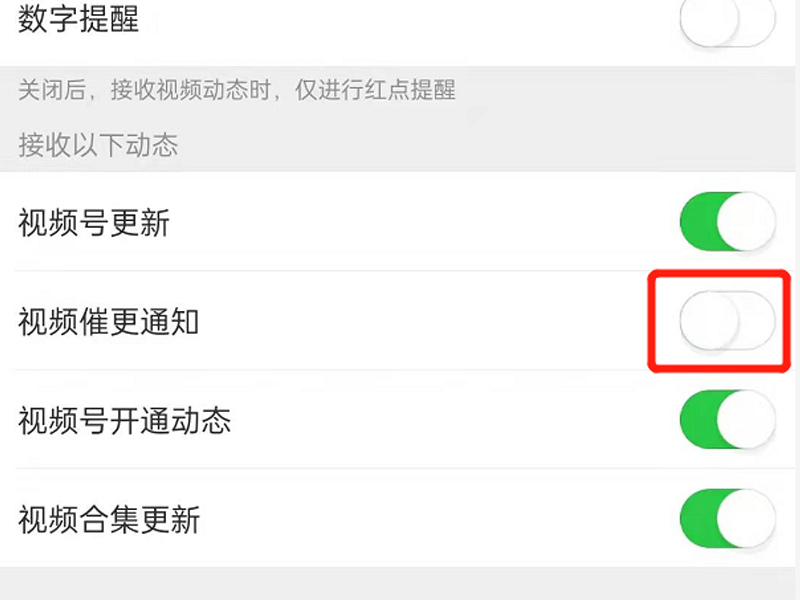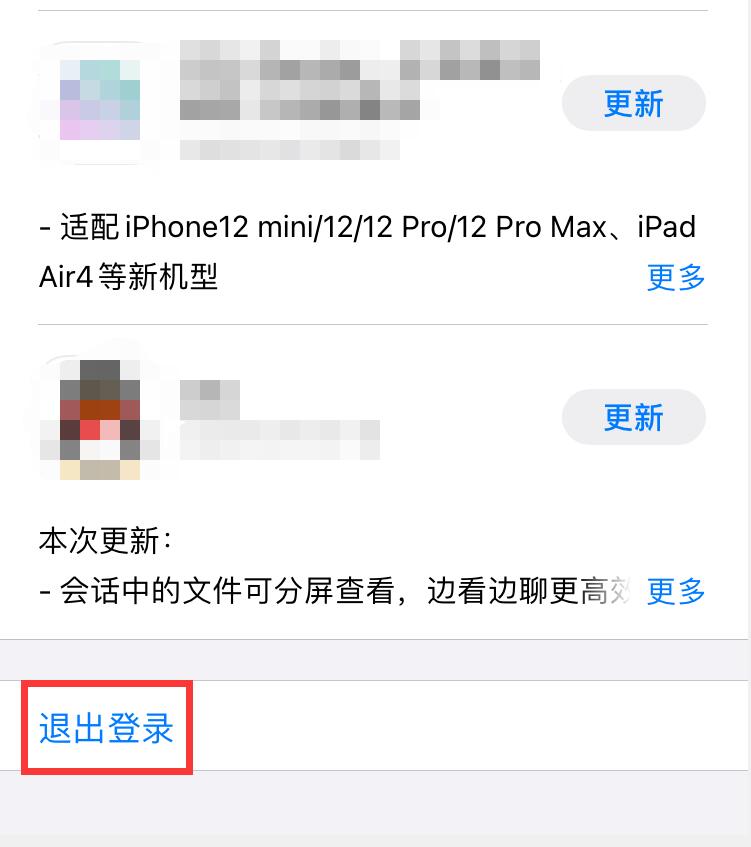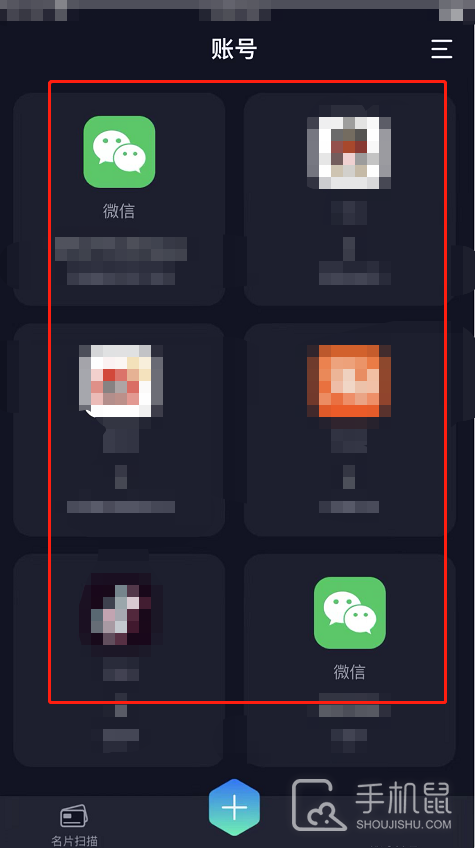dwf文件是一种cad文件保存格式,cad快速看图是专业强大的cad查看工具。那么cad快速看图怎么打开dwf文件呢?想要了解具体操作的小伙伴可以跟小编一起来看看哦!
cad快速看图怎么打开dwf文件
1.将CAD快速看图用鼠标双击打开之后,进入到CAD快速看图的操作页面中,我们需要在该页面中将左上角的【打开】按钮进行点击一下。

2.这个时候就会在该操作页面上弹出一个文件夹页面,在文件夹的页面中将保存的dwf的CAD文件找到,然后将其选中之后,点击该页面右下角的【打开】按钮进行添加就好了。

3.此外你还可以直接进入到【编辑助手】的窗口中将我们的dwf文件导入进来进行编辑操作。

4.进入到编辑助手的操作页面之后,想要将dwf文件导入进来的话,那么将左上角的【文件】这个选项点击打开,然后在打开的下拉选项中选择【打开文件】这个选项。
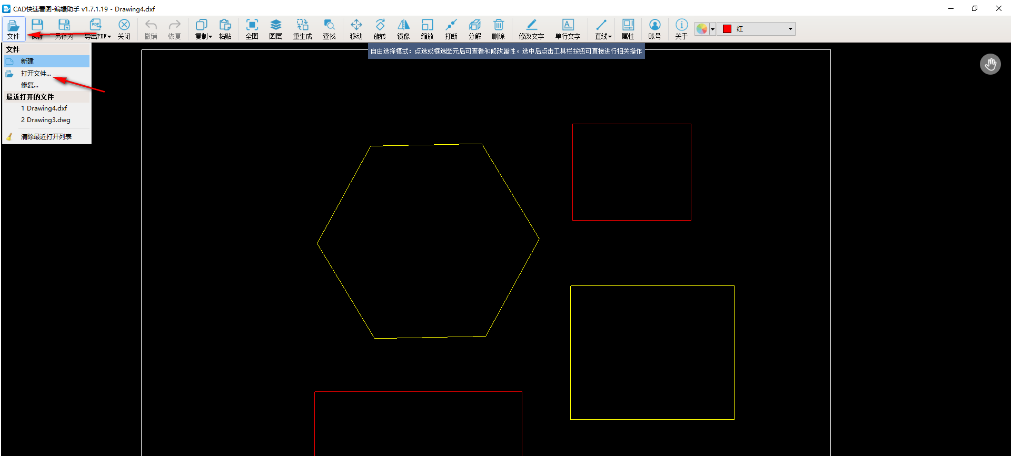
5.这个时候就会在页面上弹出一个筛选文件的窗口,我们在该窗口中选择dwf文件进行添加就好了。

6.当我们将文件添加到页面之后,你可以在页面上通过上方的一些操作工具在图纸上进行编辑。

看完cad快速看图怎么打开dwf文件,想必大家都清楚了吧,吾酷百科还有着很多实用软件教程和最新的手机资讯,快快关注我们吧!